Cómo eliminar archivos sobrantes después de la eliminación en Windows 11/10
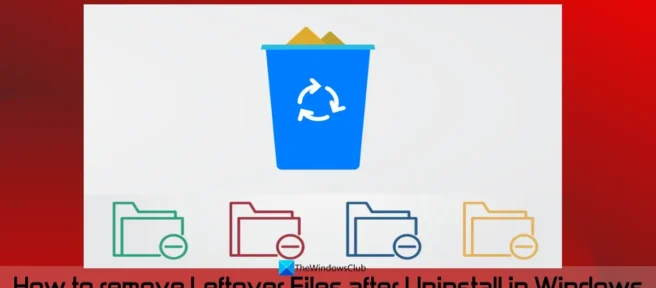
Esta publicación lo ayudará a eliminar los archivos sobrantes después de desinstalar programas en Windows 11/10 . Desinstalar un programa o software en Windows es bastante sencillo. Puede desinstalar un programa mediante el Símbolo del sistema, la aplicación Configuración, el Panel de control y muchos otros métodos. Pero cuando desinstala un programa de su sistema, incluso después de desinstalar con éxito ese programa o aplicación, sus restos o restos permanecen en su sistema. Estos restos (o entradas muertas) pueden incluir carpetas vacías, entradas de registro y archivos que son inútiles.
Por lo tanto, si desea desinstalar completamente un programa, también debe eliminar los datos restantes. Ahora bien, esto puede incluir múltiples áreas para cubrir. Esta publicación lo ayudará a acceder a todos los lugares y formas posibles de limpiar los archivos sobrantes después de desinstalar un programa.
Cómo eliminar archivos sobrantes después de la eliminación en Windows 11/10
Después de desinstalar el programa, puede usar los siguientes métodos efectivos para eliminar los archivos de programa restantes en su computadora con Windows 11/10:
- Verifique la carpeta Archivos de programa o Archivos de programa (x86).
- Verifique la carpeta AppData
- Eliminar entradas del registro del programa
- Eliminar archivos temporales de su sistema
- Utilice una herramienta de terceros.
Revisemos todas estas opciones una por una.
1] Verifique la carpeta Archivos de programa o Archivos de programa (x86).
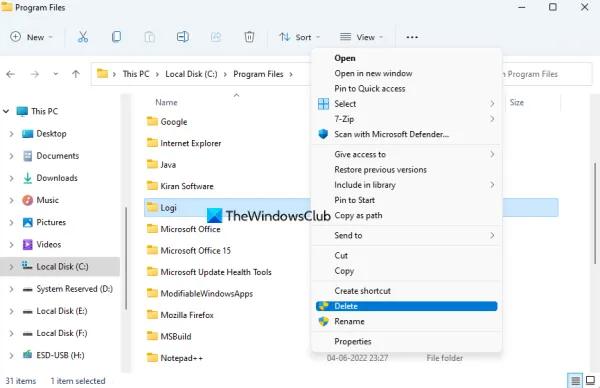
Las carpetas Archivos de programa y Archivos de programa (x86) son dos ubicaciones estándar donde se instala una aplicación o un programa de terceros de manera predeterminada en Windows. Si instala una aplicación de 64 bits, sus datos se almacenarán en la carpeta Archivos de programa, mientras que los programas de 32 bits se almacenarán en la carpeta Archivos de programa (x86). Entonces, después de haber desinstalado el programa, debe verificar la carpeta Archivos de programa o Archivos de programa (x86) (según la ubicación de instalación) en la unidad C o la unidad donde instaló Windows.
Allí, verifique si hay otra carpeta para este programa. En caso afirmativo, elimine la carpeta del programa (incluidas las subcarpetas y los archivos). Es posible que deba forzar la eliminación de los archivos y carpetas de este programa si los archivos/carpetas están bloqueados. Después de eso, reinicie su PC con Windows 11/10.
2] Verifique la carpeta AppData
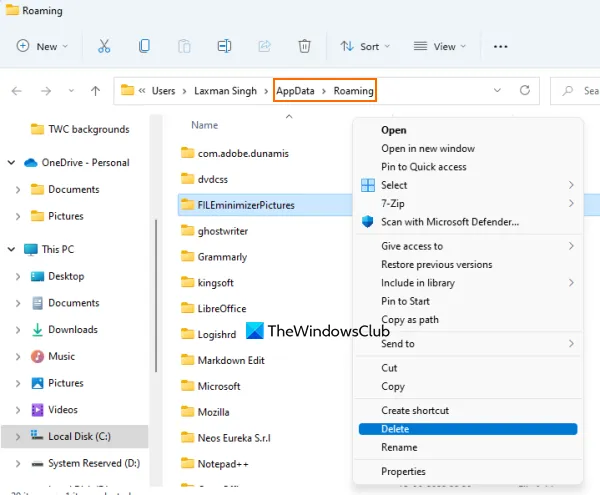
La carpeta AppData es otro lugar donde se puede almacenar el software sobrante. Por lo tanto, debe acceder a la carpeta AppData y eliminar las carpetas asociadas con el programa que desinstaló. La carpeta AppData incluye la carpeta de nombre de roaming, que contiene archivos de programa residuales. Para acceder a esta carpeta:
- Haga clic en el cuadro de búsqueda o abra la ventana de comando Ejecutar (Win+R).
- Introduce %datos de aplicación%
- Presiona la tecla enter
- Se abrirá la carpeta Roaming, almacenada en la carpeta AppData . Allí verá diferentes carpetas para programas de terceros. Busque la carpeta del programa que eliminó
- Seleccione la carpeta del programa y elimínela.
3] Eliminar entradas del registro del programa
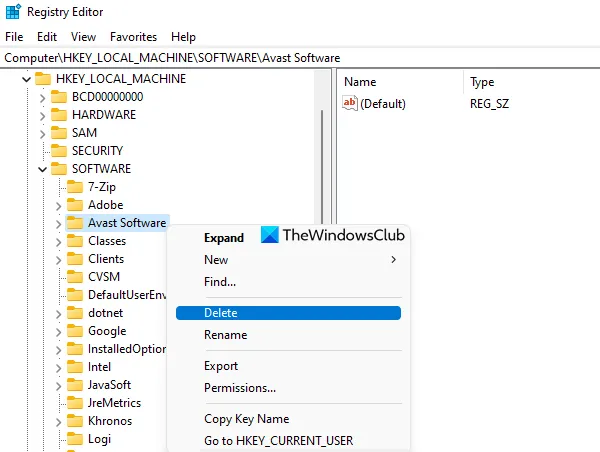
Cada vez que se instala un programa o software, se crean varias entradas de registro para él. Y cuando desinstala un programa, es probable que permanezcan algunas entradas de registro, incluidas claves de registro, valores, etc. Por lo tanto, debe eliminar las entradas de registro de este programa. Para hacer esto, necesita obtener acceso a varias ubicaciones.
Antes de hacer esto, primero debe hacer una copia de seguridad del Registro de Windows, ya que incluye configuraciones importantes relacionadas con su sistema operativo Windows. Si algo sale mal, una copia de seguridad del registro ayudará a solucionarlo.
Después de eso, abra el Editor del Registro en su computadora con Windows 11/10. Puede escribir regedit en el campo de búsqueda para abrirlo.
Ahora, en el editor de registro, verifique los siguientes lugares:
HKEY_USERS\.DEFAULT\Software HKEY_CURRENT_USER\Software HKEY_LOCAL_MACHINE\SOFTWARE
Acceda y expanda estas ubicaciones de registro una por una y busque las claves de registro con el nombre del programa que desinstaló. Elimine esta clave del registro de Windows. Si no puede eliminar estas claves, primero debe tomar el control y la propiedad de las claves de registro y luego debería poder eliminarlas sin ningún problema.
Una vez hecho esto, reinicie su sistema.
4] Eliminar archivos temporales de su sistema.
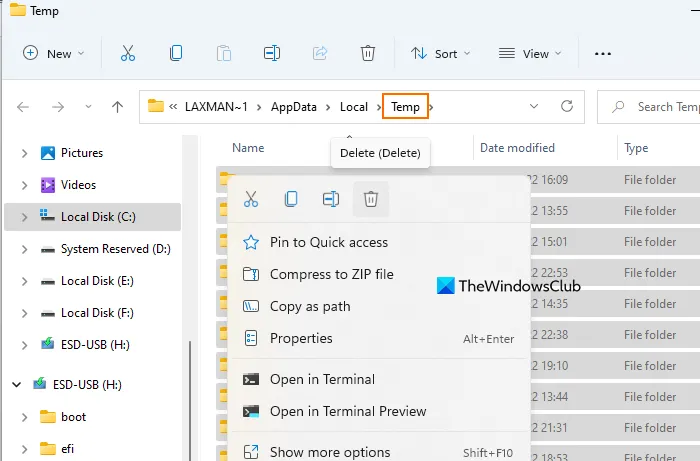
Esta es la última opción a utilizar. Debe asegurarse de que no queden archivos temporales del programa remoto. Para hacer esto, elimine los archivos temporales de su computadora con Windows 11/10. Puede usar la aplicación Configuración, el Liberador de espacio en disco, el Símbolo del sistema y muchas más formas de hacerlo. Pero si desea una forma fácil y rápida de eliminar archivos temporales, siga estos pasos:
- Introduzca %temp% en el cuadro de búsqueda de Windows 11/10.
- Presione la tecla Enter para abrir la carpeta Temp.
- En la carpeta Temp selecciona todos los archivos
- Borra los.
5] Use una herramienta de terceros
Esta solución es opcional pero puede ser útil cuando necesite ahorrar algo de trabajo manual. Si lo desea, puede usar alguna herramienta de terceros que pueda ayudarlo a eliminar los restos, incluidas las entradas del registro del programa. Existen algunos de los mejores desinstaladores gratuitos para Windows 11/10, como Revo Uninstaller, IObit Uninstaller, etc., que ayudan a eliminar todos los restos del programa para que no quede nada relacionado con ese programa en particular.
¡Es todo! Espero que esto sea útil.
¿Cómo deshacerse de los archivos sobrantes después de desinstalar programas en Windows 11?
Si desea deshacerse de los archivos sobrantes después de desinstalar programas en su computadora con Windows 11, debe encontrar sus entradas de registro, verificar la carpeta AppData, la carpeta Archivos de programa, etc. También debe eliminar los archivos temporales de estos programas.
¿Cómo eliminar programas desinstalados sin terminar?
Aunque puede eliminar fácilmente programas de su sistema, es posible que el proceso de eliminación no se complete porque las entradas restantes (como un archivo DLL, una clave de registro y valores de registro como un valor DWORD (32 bits), valor de cadena, vacío carpetas, etc.) ) permanecen en su PC. Entonces, para eliminar programas que no se eliminan por completo, debe eliminar sus entradas del registro de Windows, la carpeta AppData, etc.
¿Cómo desinstalar un programa ya desinstalado?
A veces, simplemente desinstalar un programa no es suficiente. Esto se debe a que incluso si el programa ya se eliminó del sistema, sus archivos temporales, claves de registro, etc. pueden permanecer allí. Por lo tanto, debe acceder a todos los lugares posibles donde se almacenan archivos de programas residuales y eliminar estos archivos residuales.
Fuente: El club de las ventanas



Deja una respuesta